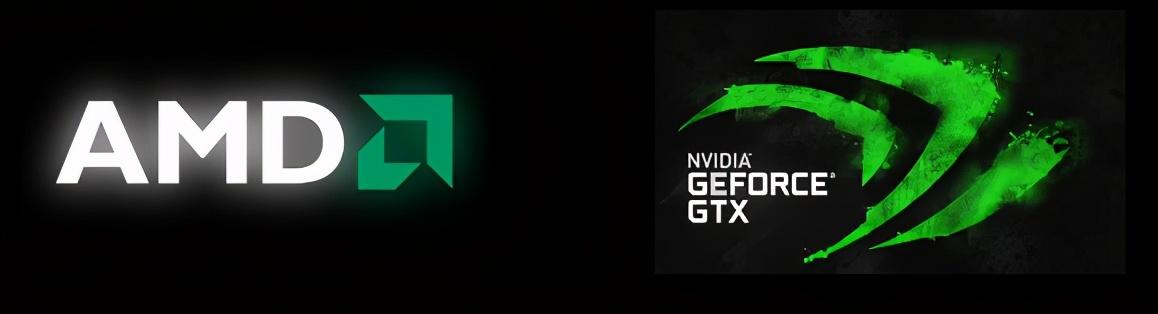最近大数据分析越来越被广泛的用到了工作当中,辛辛苦苦地进行数据分析可不能草草了事,随便用一个excel表格就打发了。
正确地制作数据分析报告的流程如下图所示:
1、寻找模板
制作分析报告的第一步,准备要制作分析报告的模板,以便对要制作的内容有所评估。我们可以利用BI工具制作模板,根据分析报告的主题、需求制作模板。
在Smartbi中便有大量的模板,如公司已有的周期性总结报告模板、销售总结报告模板等,可以直接使用。
下面我们以<CSAC汽车销售分析报告>的模板来做一个案例演示:
2、数据准备
分析上一步准备的模板所需要的数据,如参数、表格、图形等数据。
登录Smartbi设计报表,对分析报告需要用到的数据进行准备,创建透视分析、电子表格等资源。
3、分析报告设计
在Word、PPT、WPS文字、WPS演示中打开报告模板,使用Office插件登录到服务器上,将上一步做好的报表数据导入到文档的相应位置中,并进行格式设置。
导入报表数据的方式有:导入参数、导入表格、定位单元格、可视化数据集、数据作图、导入图片。
导入的资源在分析报告中是以“内容控件”形式展示,指导入的报表数据及其报表数据引用关系。
以Word为例:
(1)删除引用的报表数据
在Word上删除报表数据,报表数据引用关系仍存在,如图:
(2)删除内容控件
选中内容控件,右键 > 删除内容控件 ,如图:
(3)删除内容控件即删除报表数据引用关系,导入的报表数据仍存在:
(4)发布并授权
分析报告设计后,将其发布到服务器上,并进行资源授权,这样其他用户就可以在线浏览分析报告。
系统支持定期生成分析报告,将分析报告发布到服务器上,并进行资源授权,之后利用计划任务的功能,可以定期生成分析报告。
(5)分析报告浏览
用户在Smartbi系统上打开分析报告,即可在线浏览,SmartbiV9 支持在系统终端以PDF的方式打开,并可对分析报告进行操作。
分析报告提供工具栏对分析报告进行操作:
以上就是制作数据分析报告的完整流程,利用BI工具在Smartbi官网更有超多实用功能,现在个人版还支持长期免费试用,快去一起动手试试吧~